酷派大神f2设置屏幕图案锁屏的图文教程 酷派大神f2设置屏幕图案锁屏的详细教程
时间:2017-07-04 来源:互联网 浏览量:
今天给大家带来酷派大神f2设置屏幕图案锁屏的图文教程,酷派大神f2设置屏幕图案锁屏的详细教程,,让您轻松解决问题。
手机里面的内容隐私越来越多,或者为了保护自己的财产安全,我们需要设置自己手机登陆时的锁屏方式,怎么将手机设置成图案锁屏方式呢,小编接下来给大家介绍一下。具体方法如下:
1第一步:选择手机中的设置应用程序。
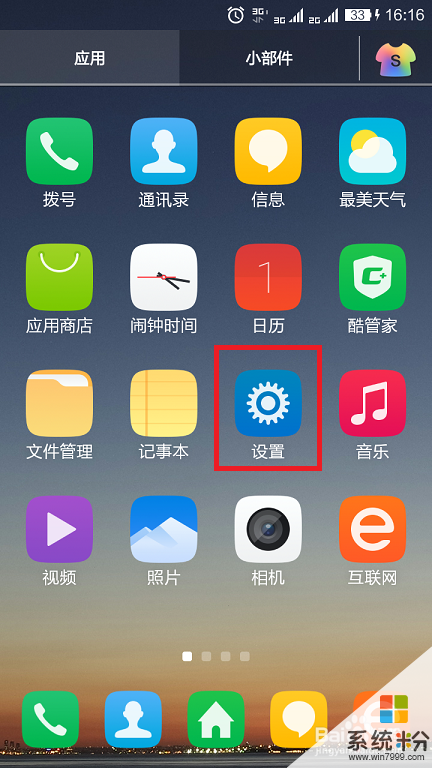 2
2第二步:在设置界面选择锁屏和安全。
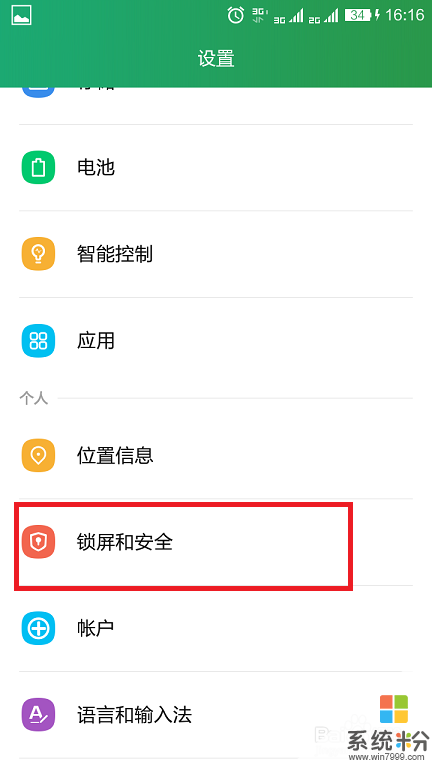 3
3第三步:选择锁屏和安全中的屏幕锁定方式。
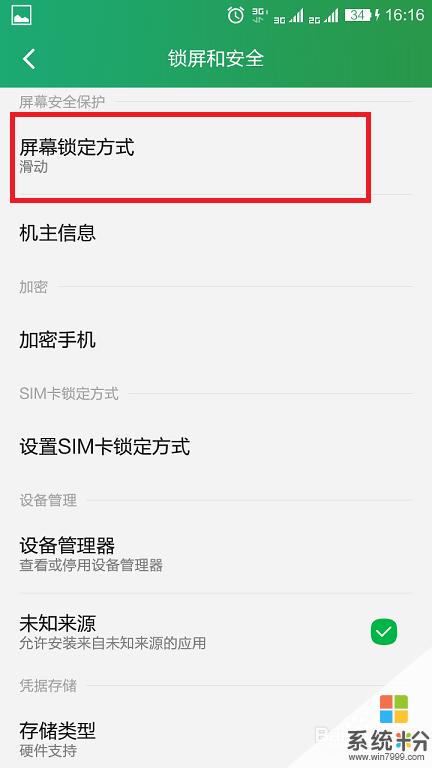 4
4第四步:在这里有几个待选框,我们选择图案。
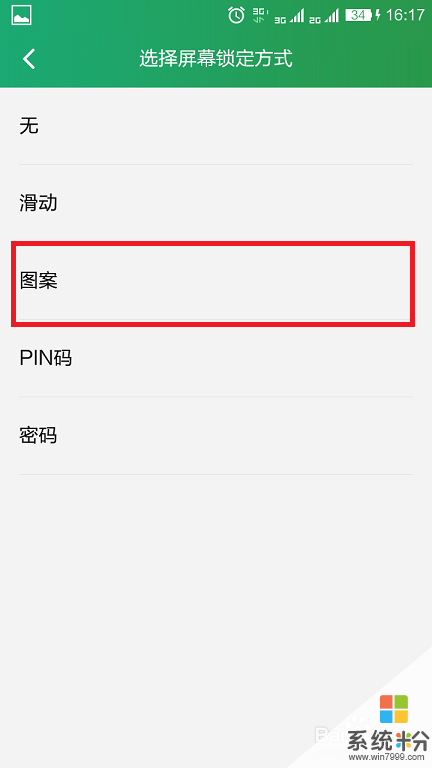 5
5第五步:在出来的界面中输入自己登录时的设置图案,然后再重新设置一下。设置提醒信息,点击完成。再次打开手机的时候,只有输入刚才设置的图案才能进入手机应用使用手机
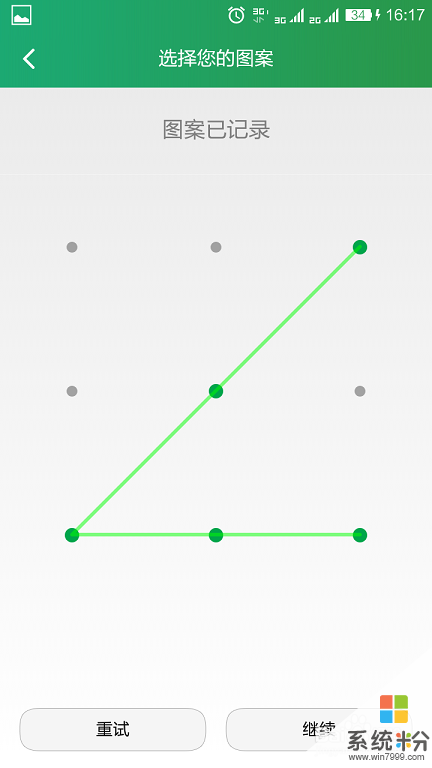
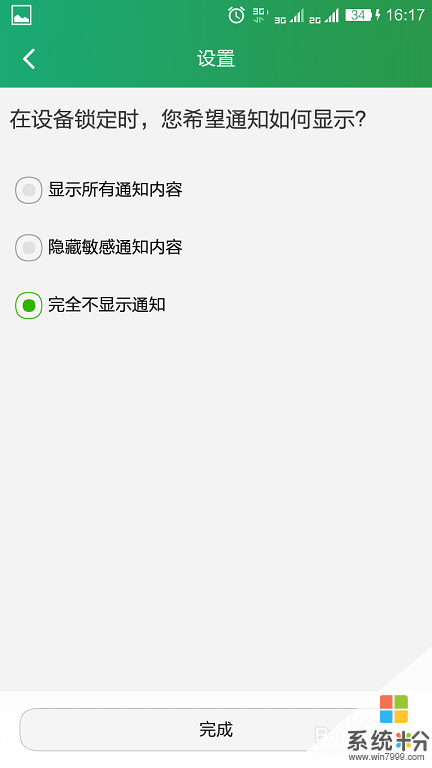
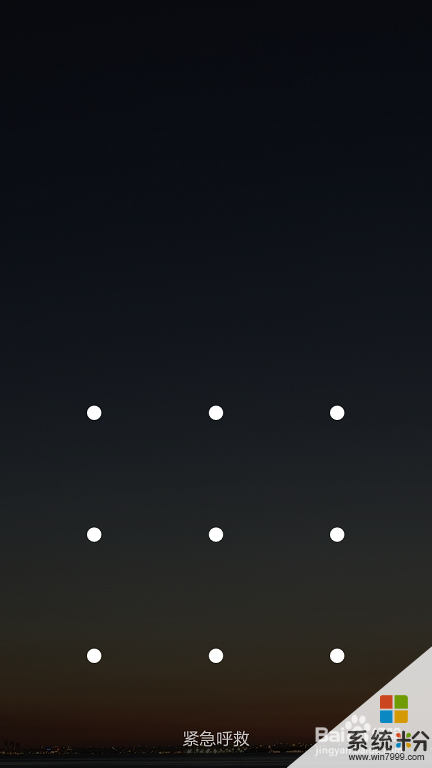
以上就是酷派大神f2设置屏幕图案锁屏的图文教程,酷派大神f2设置屏幕图案锁屏的详细教程,教程,希望本文中能帮您解决问题。
我要分享:
上一篇:恢复iphone手机上误删短信的图文教程 恢复iphone手机上误删短信的详细教程
下一篇:使用HP Client Security设置HDMI音频访问权限的图文教程 使用HP Client Security设置HDMI音频访问权限的详细教程
相关教程
- ·酷派大神F2如何设置智能多屏 酷派大神F2设置智能多屏的方法
- ·酷派大神F2怎麽隐藏应用,酷派大神F2隐藏应用的方法
- ·酷派大神如何调节手机屏幕亮度? 酷派大神调节手机屏幕亮度的方法
- ·酷派大神F2如何显示电量百分比 酷派大神F2显示电量百分比的方法
- ·酷派大神F2 C键如何关闭 酷派大神F2 C键怎么关闭
- ·酷派大神F2怎么快速充电开启 酷派大神F2快速充电开启的步骤
- ·戴尔笔记本怎么设置启动项 Dell电脑如何在Bios中设置启动项
- ·xls日期格式修改 Excel表格中日期格式修改教程
- ·苹果13电源键怎么设置关机 苹果13电源键关机步骤
- ·word表格内自动换行 Word文档表格单元格自动换行设置方法
电脑软件热门教程
- 1 透明图标怎么设置 如何将文件夹图标设置为透明图标
- 2 电脑睡眠模式如何关闭 设置电脑不自动黑屏的方法有哪些
- 3 网线线路有哪些常见问题?网线线路常见问题的解决方法。
- 4怎么在WPS演示中为演示文稿插入音频?在WPS演示中为演示文稿插入音频方法
- 5电脑重装系统中怎样做一个启动盘 电脑重装系统中做一个启动盘的方法有哪些
- 6如何解决PS2键盘失灵 解决PS2键盘失灵的方法
- 7台式电脑的USB从2.0升级到3.0的图文教程 台式电脑的USB从2.0升级到3.0的详细教程
- 8保护视力的电脑设置技巧
- 9网页打不开或者无法显示时该怎么办 如何解决网页打不开或者无法显示的问题
- 10WP8.1表现平平,Win10/WP10被寄予厚望
